
写真を撮るためにWhatsAppカメラを開いた場合 またはビデオ、そしてあなたはそれを見て驚いた そのズームがアクティブになりました (それ自体で)、ここから私たちはあなたに絶望しないように言いたいです。
何百万人もの人々が報告したことによると、私たちでさえこの問題を経験しました、 アプリケーション自体のためにWhatsAppカメラがズームされています .
幸いなことに、そして私たちが行った調査のおかげで、 このエラーが表示され続けないように解決策を見つけることができました メッセージングアプリで。 あなたが知ることに興味があるなら この問題を解決する方法 、ここでお見せすることを読み続けてください。
WhatsAppカメラがズームされていますが、修正するにはどうすればよいですか?

その事実にもかかわらず 何百万人ものユーザーがWhatsAppカメラでズームがアクティブになっているのを見ています 、この問題を経験していない人がたくさんいます。
私たちはそれに気づきました この不便はSamsungとMotorolaの携帯電話にのみ現れます したがって、Xiaomi、Huawei、LGブランドの電話では、問題は発生していないようです。
同様に、このエラーがこれらのブランドに到達するかどうかはわかりません。 最新のアップデートに関連する問題 Android上のWhatsAppによってリリースされました。
残念ながら、 WhatsAppカメラのズームの問題に対する単一の解決策はありません したがって、このエラーが発生した場合は、以下のすべての方法を実行する必要があります(最初の方法から始めてください)。
お使いの携帯電話にWhatsAppの最新バージョンをダウンロードしてください

この種の問題の解決は、思ったより簡単な場合があります。 そうではありませんが、 あなたがWhatsAppの最新バージョンを持っているかどうかをチェックすることは害はありません お使いの携帯電話にインストールされています。
Androidでアプリを手動で更新したことがない場合は、Playストアでアプリを更新する方法のステップバイステップガイドをご覧ください。
WhatsAppキャッシュを削除します
WhatsAppを最新バージョンに更新しましたか? あなたの答えが "はい"、 しかし、問題は解決されていません、 メッセージングアプリのキャッシュをクリアする必要があります .
これからは、 これにより、WhatsAppアカウントから写真、ビデオ、チャットが削除されることはありません 、キャッシュはファイルが保存される場所とは何の関係もないためです。
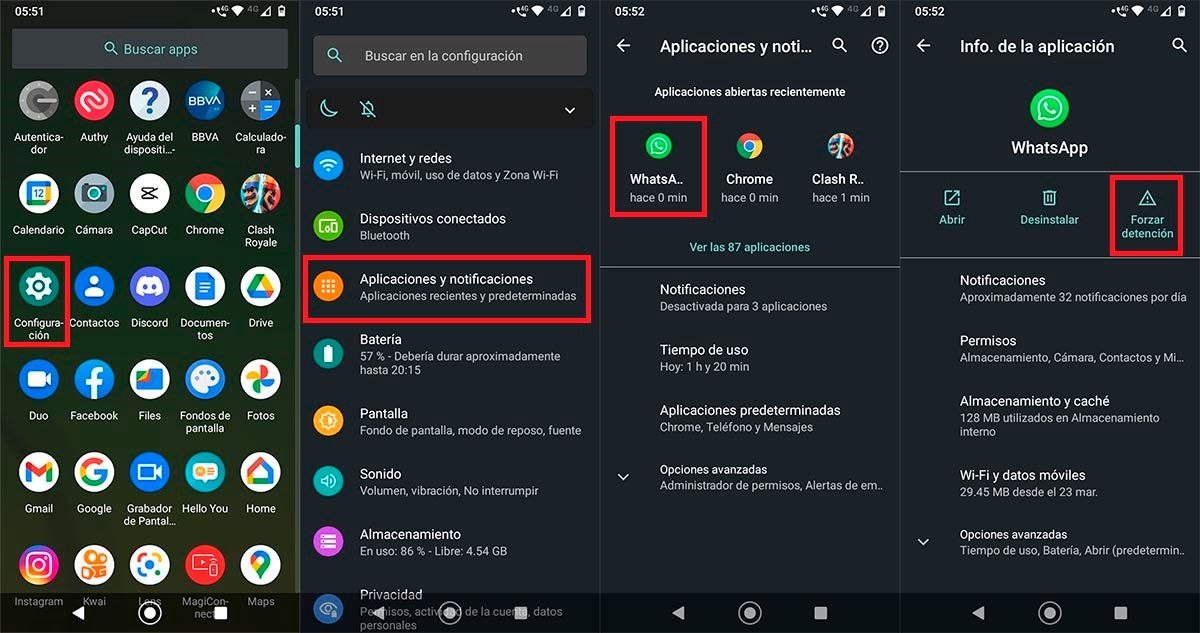
- あなたがしなければならない最初のことは お使いの携帯電話の設定を入力してください .
- したがって、次のようなオプションをクリックする必要があります 「アプリケーションと通知」。
- このセクションに入ると、次のことを行う必要があります WhatsAppアプリを入力してください .
- あなたが実行しなければならない次のステップは、言うオプションをクリックすることです "強制的に止める"。
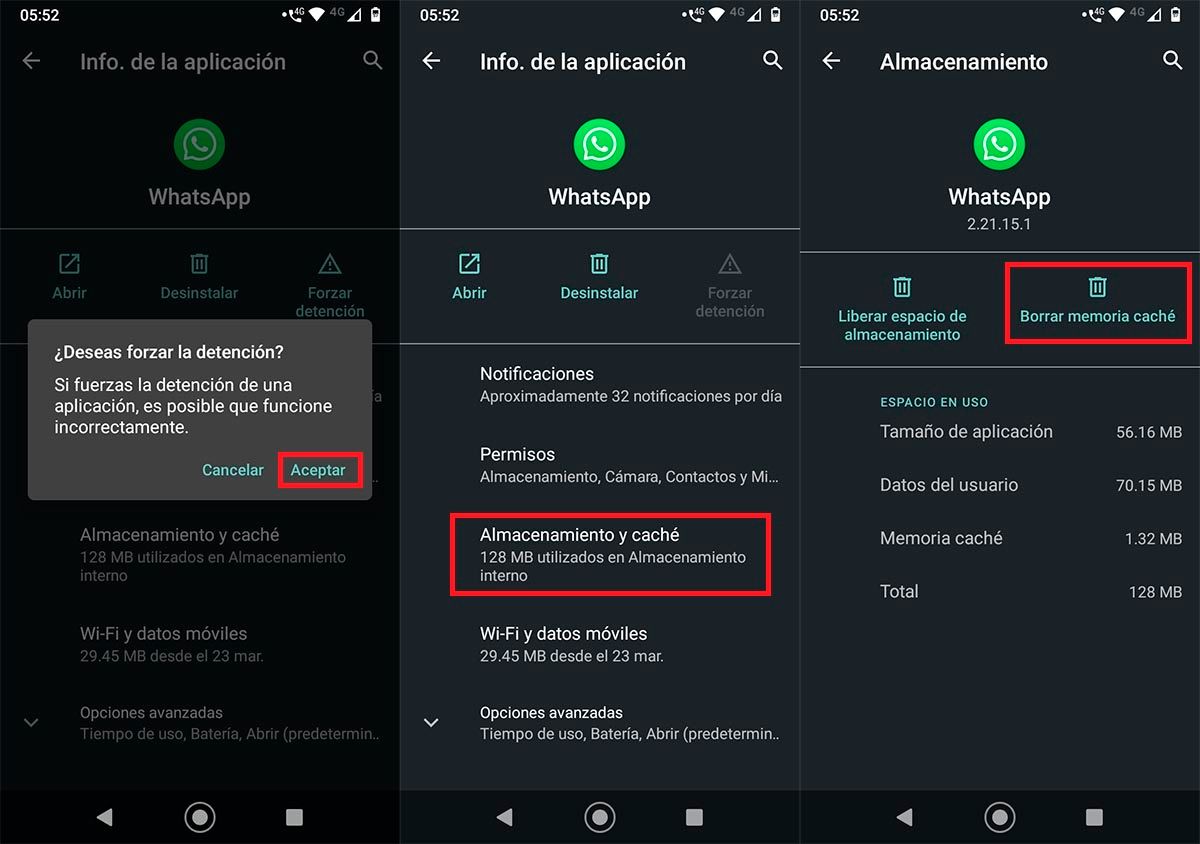
- に WhatsAppを強制停止します 正しくは、をクリックする必要があります "承認"。
- WhatsAppを正常に閉じたら、入力する必要があります 「ストレージとキャッシュ」。
- そして最後に、あなたはクリックする必要があります "キャッシュの消去"。
すでにWhatsAppキャッシュをクリアしている場合は、 アプリのカメラを開く必要があります 。 ズームで表示されない場合は、問題は解決しています。
一方、ズームがまだそこにある場合は、 これらの他のチュートリアルを行う必要があります 以下に示します。
WhatsAppアプリをアンインストールして、もう一度ダウンロードします

WhatsAppアプリケーションをアンインストールする前に、 バックアップを作成する必要があります すべての会話とファイルを失うことを避けるため。
バックアップを作成したことがない場合は、WhatsAppバックアップを構成する方法を段階的に説明します。
それぞれのバックアップをすでに作成している場合は、 あなたはあなたの携帯電話からアプリを削除する必要があります 。 削除したら、次の手順に従ってWhatsAppをダウンロードする必要があります。
お使いの携帯電話にWhatsAppを再度インストールしたら、 バックアップを復元する必要があります . それを行う方法がわかりませんか? WhatsAppでバックアップを復元する方法は次のとおりです。
WhatsAppの古いバージョンをダウンロードする
上で示したXNUMXつの解決策がうまくいかなくても、心配しないでください。すべてが失われることはありません。 あなたはWhatsAppカメラのズームの問題を修正しようとすることができます 古いバージョンのメッセージングアプリをダウンロードする .
これを行うには、以下に示す手順を実行する必要があります。
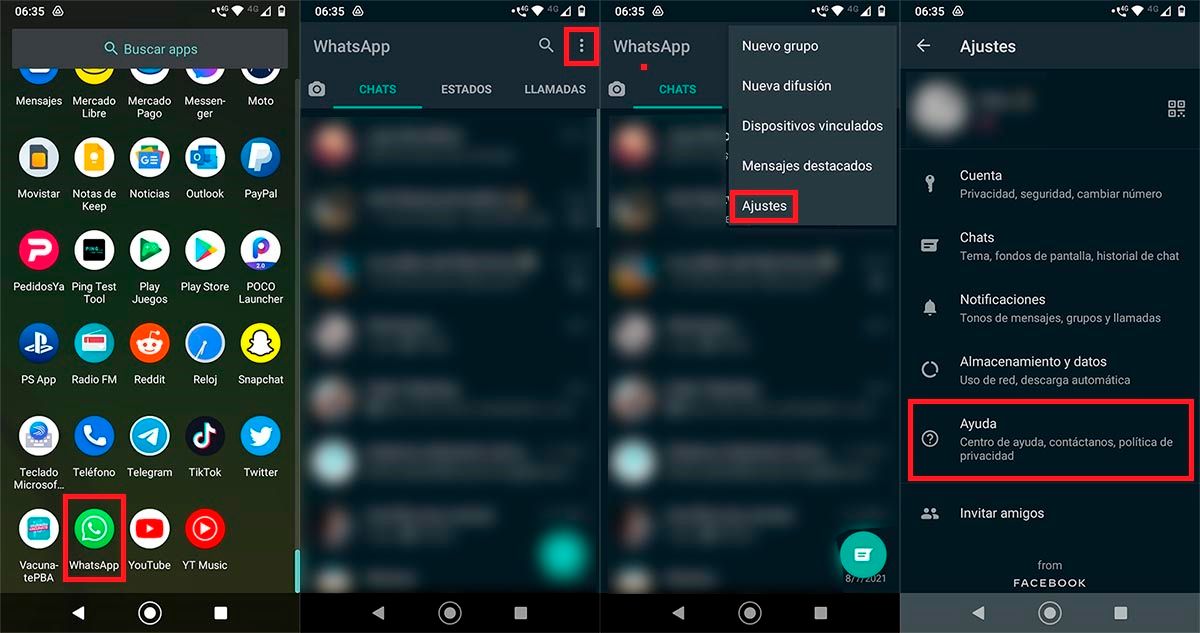
- WhatsAppアプリを開きます .
- XNUMXつの縦のドットをクリックします 画面の右上に表示されます。
- というオプションをクリックします "設定"。
- "ヘルプ"。
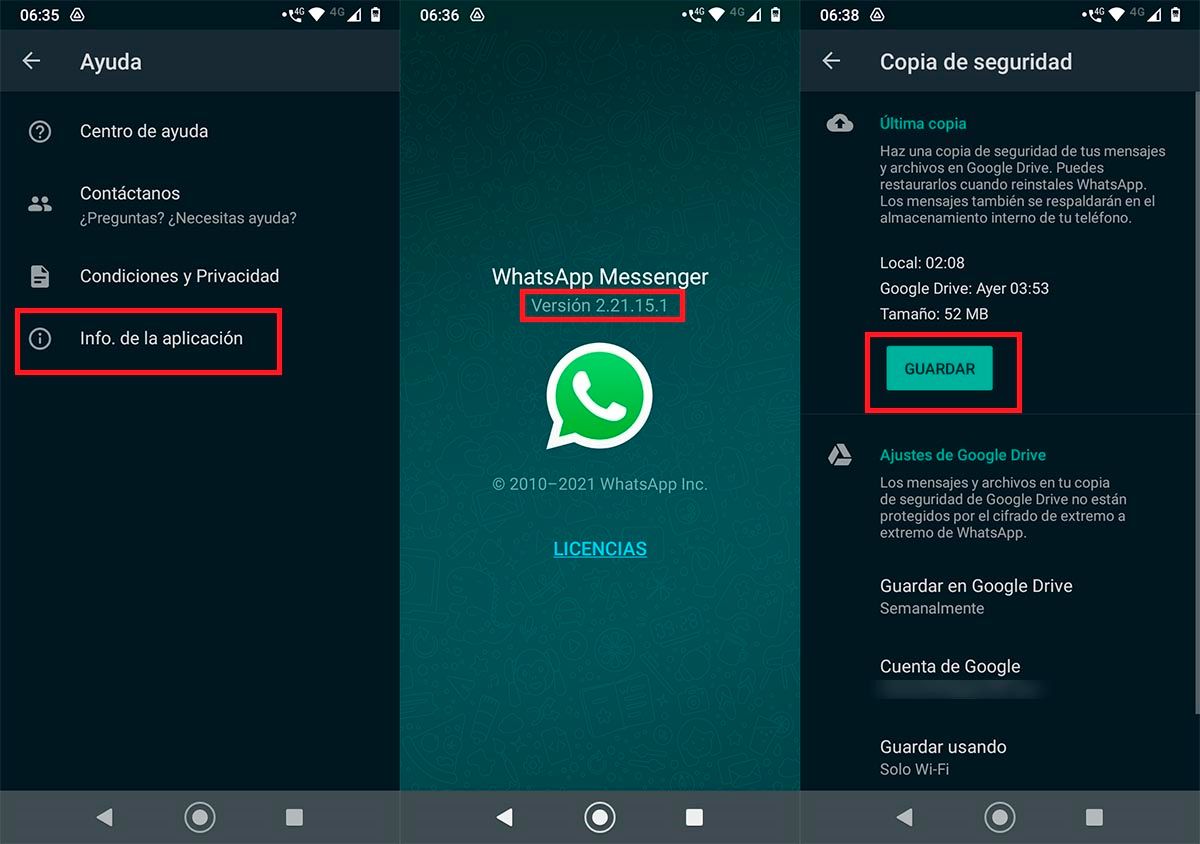
- ソフトウェアの制限をクリック 「アプリケーション情報」。
- WhatsAppのバージョン番号を書き留めます あなたがあなたの携帯電話にインストールしたこと(あなたは後でその番号が必要になるでしょう)。
- すべてのチャットのバックアップを作成します。
- バックアップが作成されたら、WhatsAppアプリケーションをアンインストールする必要があります。
- したがって、Google Playストアの外部でWhatsAppをダウンロードする必要があります(モバイルにインストールしたバージョンより前のバージョンをダウンロードしてください)
- WhatsAppAPK形式でアプリをインストールします 、このタイプのアプリのインストール方法がわからない場合は、AndroidにAPKファイルをインストールする方法を段階的に説明します。
以前のバージョンのWhatsAppが電話にインストールされている場合、アプリのカメラズームが削除されているかどうかを確認する必要があります。
解決策はありませんか? WhatsAppベータ版をダウンロードしてみてください
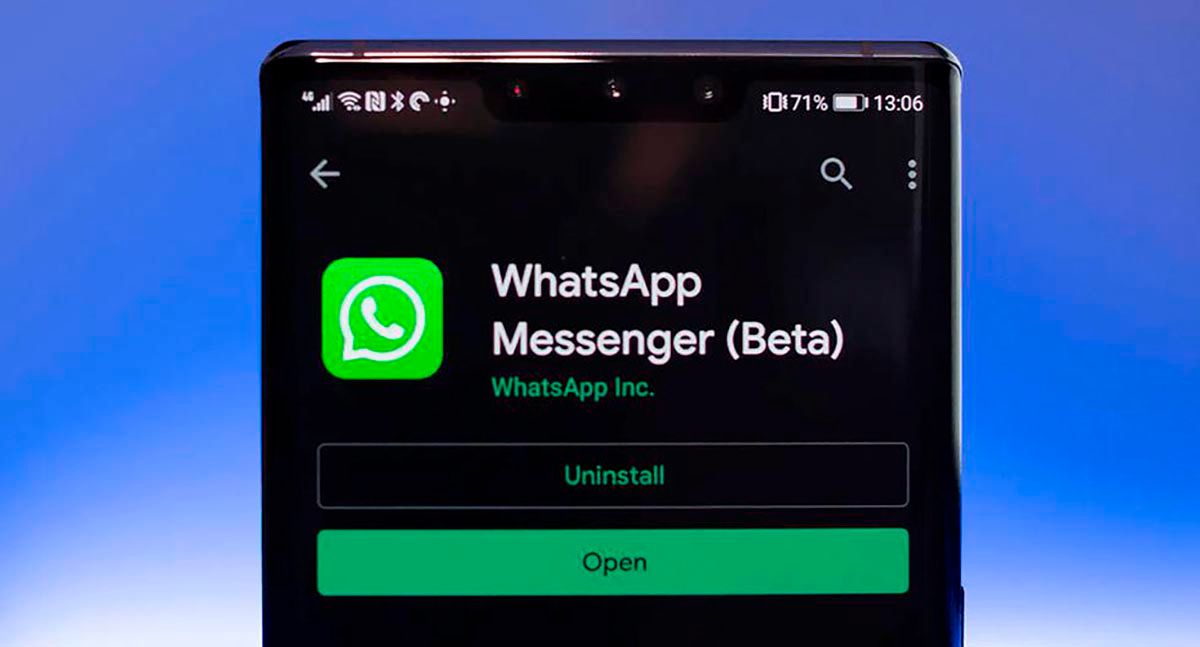
上記で示したすべてのソリューションを実行した後、 ズーム付きのWhatsAppカメラを引き続き表示 、 あなたが試すことができます お使いの携帯電話にWhatsAppベータ版をダウンロードする .
新機能をテストしたバージョンなので、このメッセージングアプリの開発者 通常、通常のバージョンの前にベータ版を更新します .
AndroidにWhatsAppベータ版をダウンロードまたはインストールする方法がわかりませんか? 心配しないでください。ここをクリックすると、WhatsAppベータ版を数分でダウンロードできます。
この点に関してこれ以上追加することなく、ズームの問題が引き続き発生する場合は、WhatsAppに連絡する必要があります。 メッセージングアプリは通常、このタイプの問題に注意を払います 、だから、彼らがアップデートでそれを解決できるようにあなたの砂の粒を貢献することは害はありません。 もちろん、 このエラーはすぐには修正されません 、通常、新しいアップデートをリリースするのに数日かかるためです。